Jak wykreślić wyniki anova w excelu
Jednoczynnikową ANOVA stosuje się do określenia, czy istnieje statystycznie istotna różnica między średnimi z trzech lub więcej niezależnych grup.
Podczas interpretacji wyników jednokierunkowej analizy ANOVA pomocne może być utworzenie wykresu wizualizującego różnicę między średnimi grupowymi.
Poniższy przykład pokazuje, jak przeprowadzić jednoczynnikową analizę ANOVA i wykreślić wyniki w programie Excel.
Przykład: Jak wykreślić wyniki ANOVA w Excelu
Załóżmy, że profesor losowo prosi 30 uczniów w swojej klasie, aby w ramach przygotowań do egzaminu skorzystali z jednej z trzech metod nauki.
Poniższy zrzut ekranu przedstawia wyniki uczniów na podstawie zastosowanej metody:
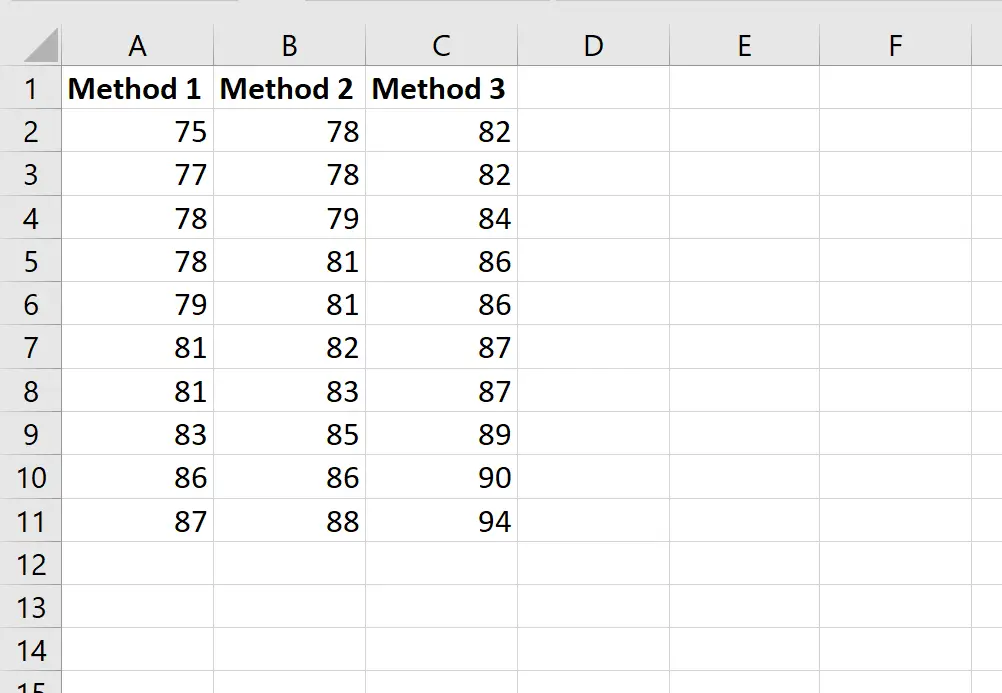
Załóżmy, że profesor chce przeprowadzić jednoczynnikową analizę wariancji, aby ustalić, czy średnie wyniki są takie same w trzech grupach.
Aby wykonać jednokierunkową analizę ANOVA w programie Excel, kliknij kartę Dane na górnej wstążce, a następnie kliknij opcję Analiza danych w grupie Analizuj .

Jeśli nie widzisz opcji Analiza danych , musisz najpierw załadować darmowe oprogramowanieAnalysis ToolPak .
W nowym panelu, który się pojawi, kliknij Anova: Single Factor , a następnie kliknij OK .
W nowym oknie, które się pojawi, wprowadź następujące informacje:
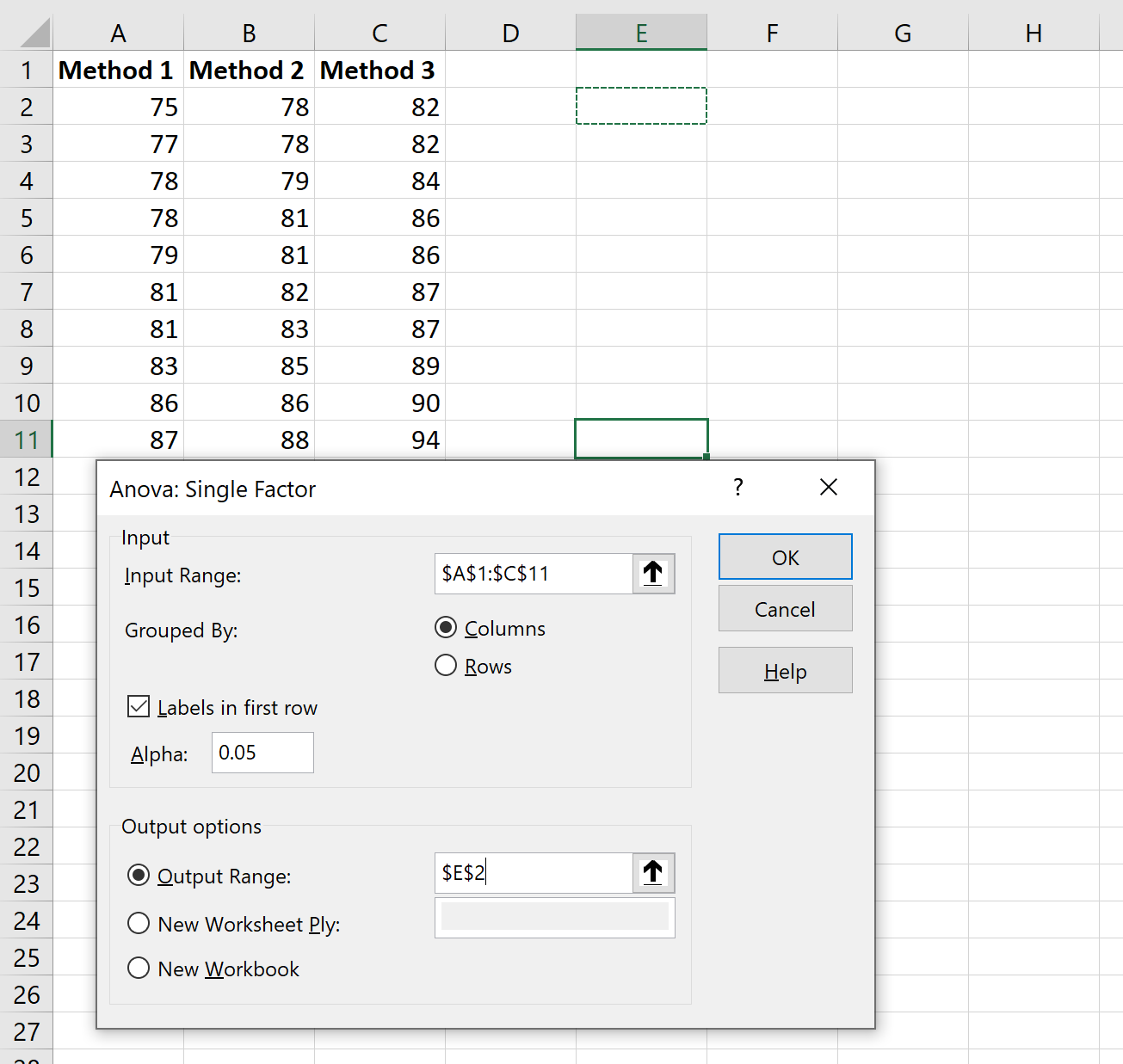
Po kliknięciu OK pojawią się jednokierunkowe wyniki ANOVA:
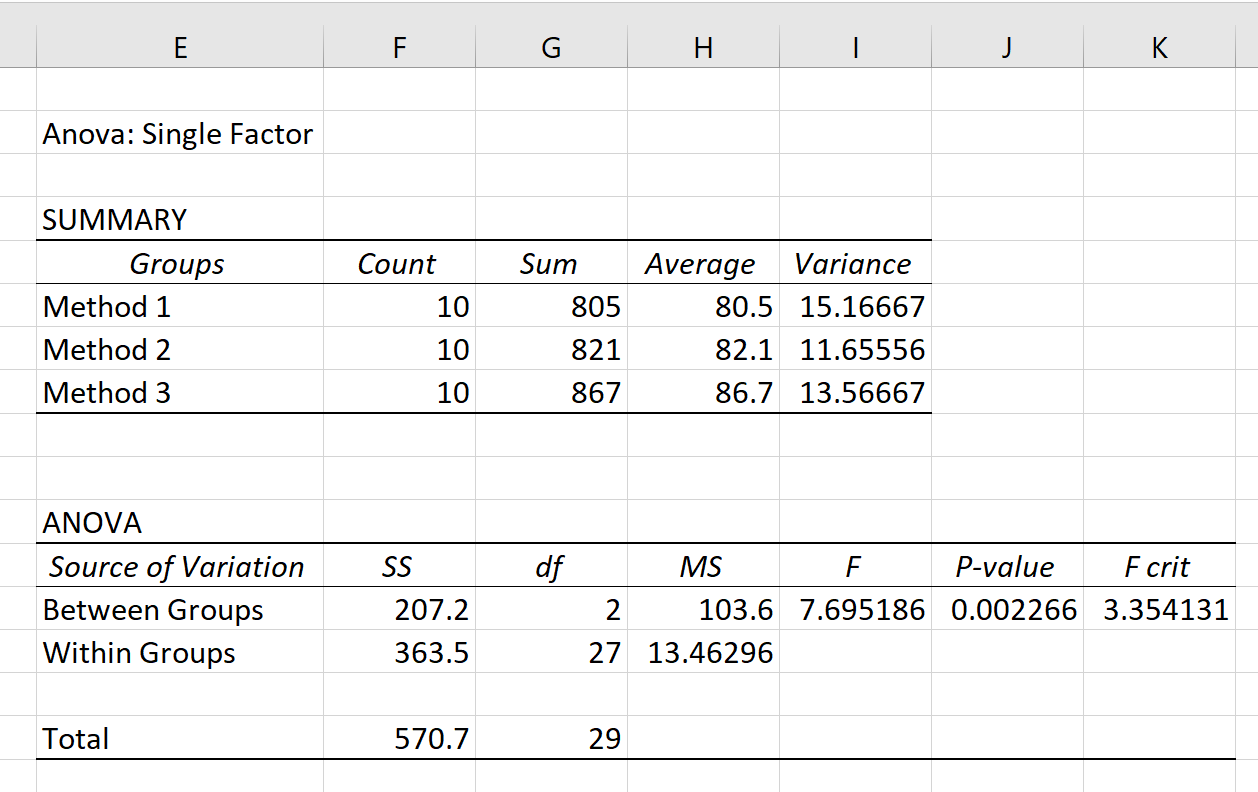
Największą wartością na wyjściu jest wartość p , która okazuje się wynosić 0,002266 .
Przypomnijmy, że jednokierunkowa analiza ANOVA wykorzystuje następujące hipotezy zerowe i alternatywne:
- H 0 : Wszystkie średnie grupowe są równe.
- H A : Nie wszystkie średnie grupowe są równe.
Ponieważ wartość p jest mniejsza niż α = 0,05, odrzucamy hipotezę zerową i stwierdzamy, że wszystkie średnie grupowe nie są równe.
Oznacza to, że nie wszystkie trzy metody nauki prowadzą do takich samych średnich ocen z egzaminów.
Aby zwizualizować wyniki analizy ANOVA, możemy utworzyć pogrupowane wykresy pudełkowe, które pokazują rozkład wyników badań dla każdej metody badania.
Aby to zrobić, zaznacz zakres komórek A2:C11 , następnie kliknij kartę Wstaw na górnej wstążce, a następnie kliknij ikonę Pudełko i wąsy w grupie Wykresy :
Pojawi się następująca tabela:
Możesz zmienić zakres osi Y i dodać legendę, aby ułatwić czytanie tego wykresu:
Każdy z wykresów pudełkowych przedstawia rozkład wyników badań dla każdej metody badawczej.
Linia pośrodku każdego wykresu pudełkowego przedstawia średni wynik egzaminu dla każdej metody badania, a małe „x” oznacza średni wynik egzaminu.
Nawet nie patrząc na wyniki tabeli ANOVA, możemy zobaczyć, że średni wynik egzaminu dla metody badawczej 3 jest znacznie wyższy niż dla pozostałych dwóch metod badawczych.
Możemy również zobaczyć, dlaczego wartość p w tabeli ANOVA była statystycznie istotna: trzy metody badawcze wyraźnie nie mają tej samej wartości średniej.
Tworząc te trzy wykresy pudełkowe, jesteśmy w stanie lepiej zrozumieć wyniki naszej jednokierunkowej analizy ANOVA.
Dodatkowe zasoby
Poniższe samouczki wyjaśniają, jak wykonywać inne typowe operacje w programie Excel:
Jak wykonać jednokierunkową ANOVA w programie Excel
Jak wykonać dwukierunkową ANOVA w programie Excel
Jak wykonać powtarzalne pomiary ANOVA w programie Excel
Jak wykonać test post hoc Tukeya-Kramera w programie Excel